Du möchtest auf Instagram mehr Follower gewinnen und deinen Feed beeindruckend gestalten? Die Bearbeitung deiner Bilder spielt dabei eine entscheidende Rolle. Mit Adobe Lightroom hast du ein mächtiges Werkzeug zur Hand, das dir hilft, deine Fotos visuell zu optimieren und einen einheitlichen Stil zu entwickeln. Diese Anleitung führt dich Schritt für Schritt durch den Prozess der Bildbearbeitung, damit du deine besten Fotos auf Instagram präsentieren kannst.
Wichtigste Erkenntnisse
- Importiere und organisiere deine Bilder in Lightroom.
- Setze individuelle Bewertungen für deine Bilder, um die Auswahl zu erleichtern.
- Nutze die Funktionen in Lightroom zur Anpassung von Farben, Kontrast und Belichtung.
- Plane deinen Instagram-Feed mit einem einheitlichen Farbthema.
Schritte zur Bearbeitung deiner Bilder in Lightroom
Schritt 1: Bilder importieren
Um deine Bearbeitung zu starten, musst du zuerst deine Bilder in Lightroom importieren. Dazu öffne die Bibliothek und klicke auf „Importieren“ in der unteren linken Ecke. Wähle den entsprechenden Ordner von deiner SD-Karte aus. Nachdem du die Bilder ausgewählt hast, klicke auf „Importieren“ und schon sind sie in deiner Lightroom-Bibliothek.
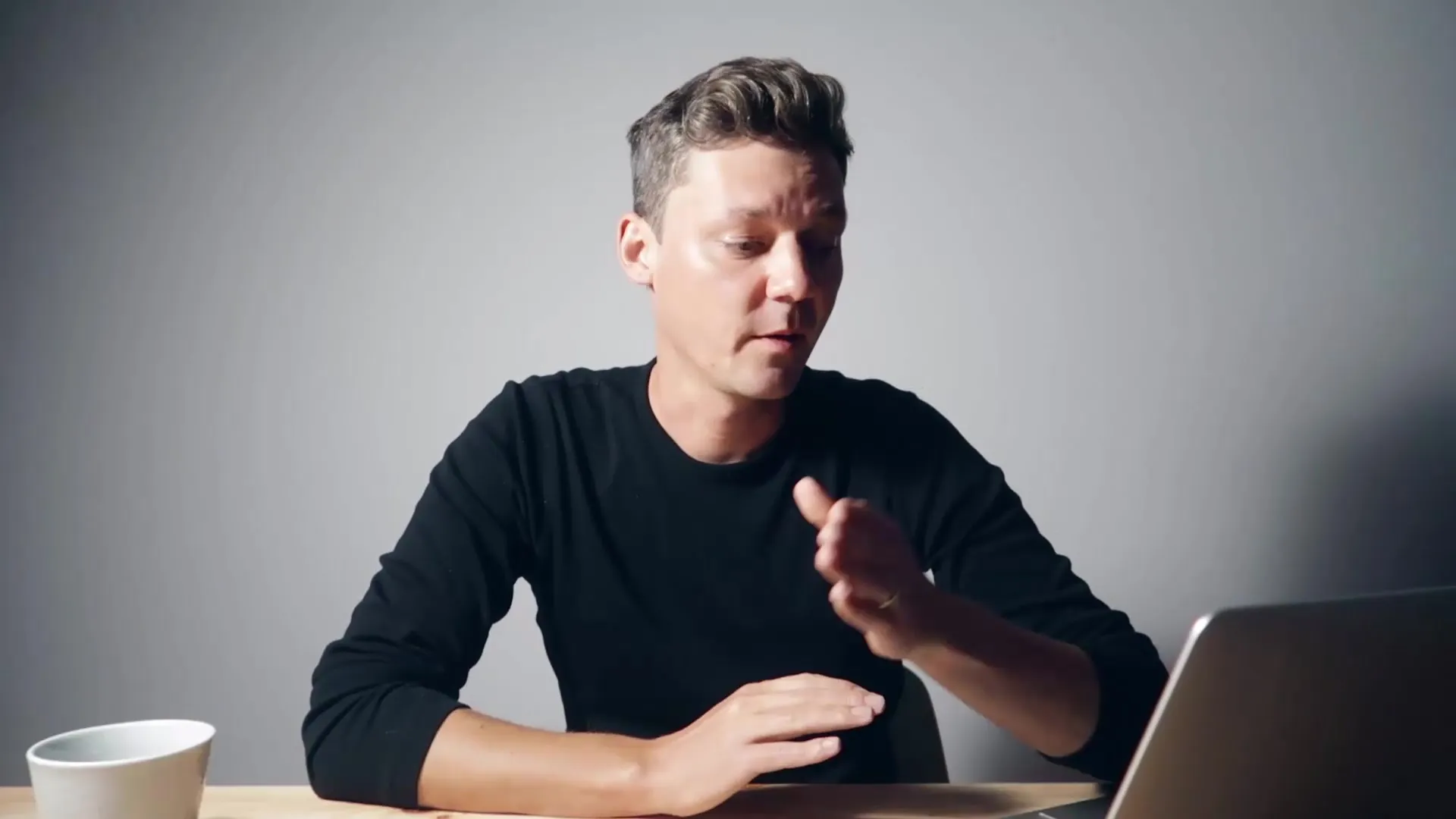
Schritt 2: Sammlungen erstellen
Ein sinnvoller Schritt ist die Erstellung einer Sammlung für deine Instagram-Bilder. Klicke auf das Pluszeichen bei den Sammlungen und erstelle eine neue Sammlung, zum Beispiel „Instagram-Kurs“. Dadurch behältst du den Überblick über die Bilder, die du bearbeiten möchtest.
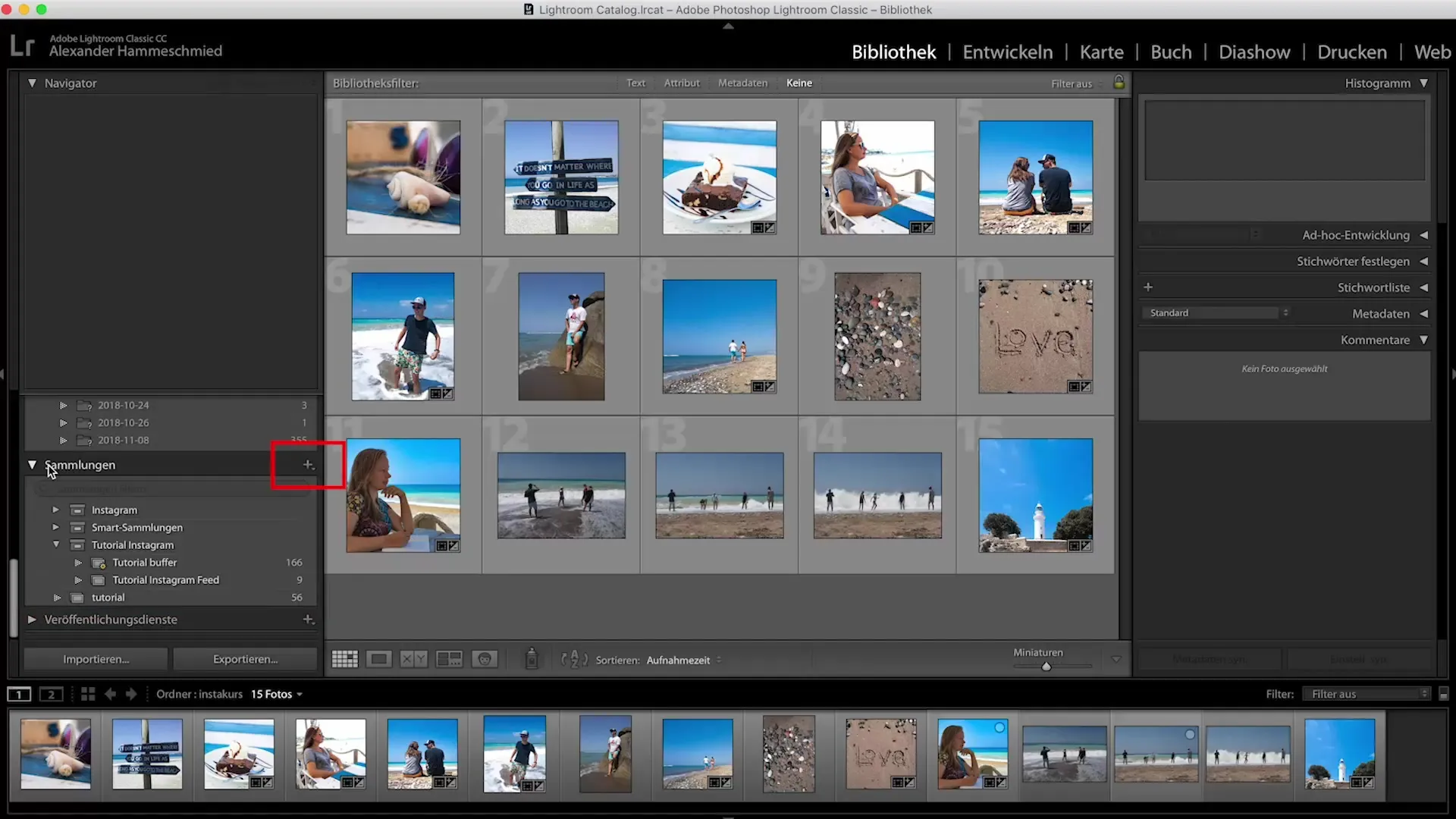
Schritt 3: Bilder auswählen und sortieren
Jetzt kannst du die Bilder auswählen, die du für deinen Instagram-Feed verwenden möchtest. Halte die Shift-Taste gedrückt und markiere die gewünschten Bilder oder drücke Strg + A, um alle auszuwählen. Ziehe die Bilder dann per Drag & Drop in deine neu erstellte Sammlung „Instagram-Kurs“. Du kannst die Miniaturansichten auf drei Stück einstellen, um eine bessere Übersicht zu erhalten.
Schritt 4: Bilder bewerten
Um die Entscheidung über die zu bearbeitenden Bilder zu erleichtern, kannst du ihnen eine Bewertung geben. Klicke auf ein Bild und drücke die Zahl von 1 bis 5, um Sterne zu vergeben. So kannst du schnell herausfinden, welche Bilder du bevorzugst und die Auswahl entsprechend verfeinern.
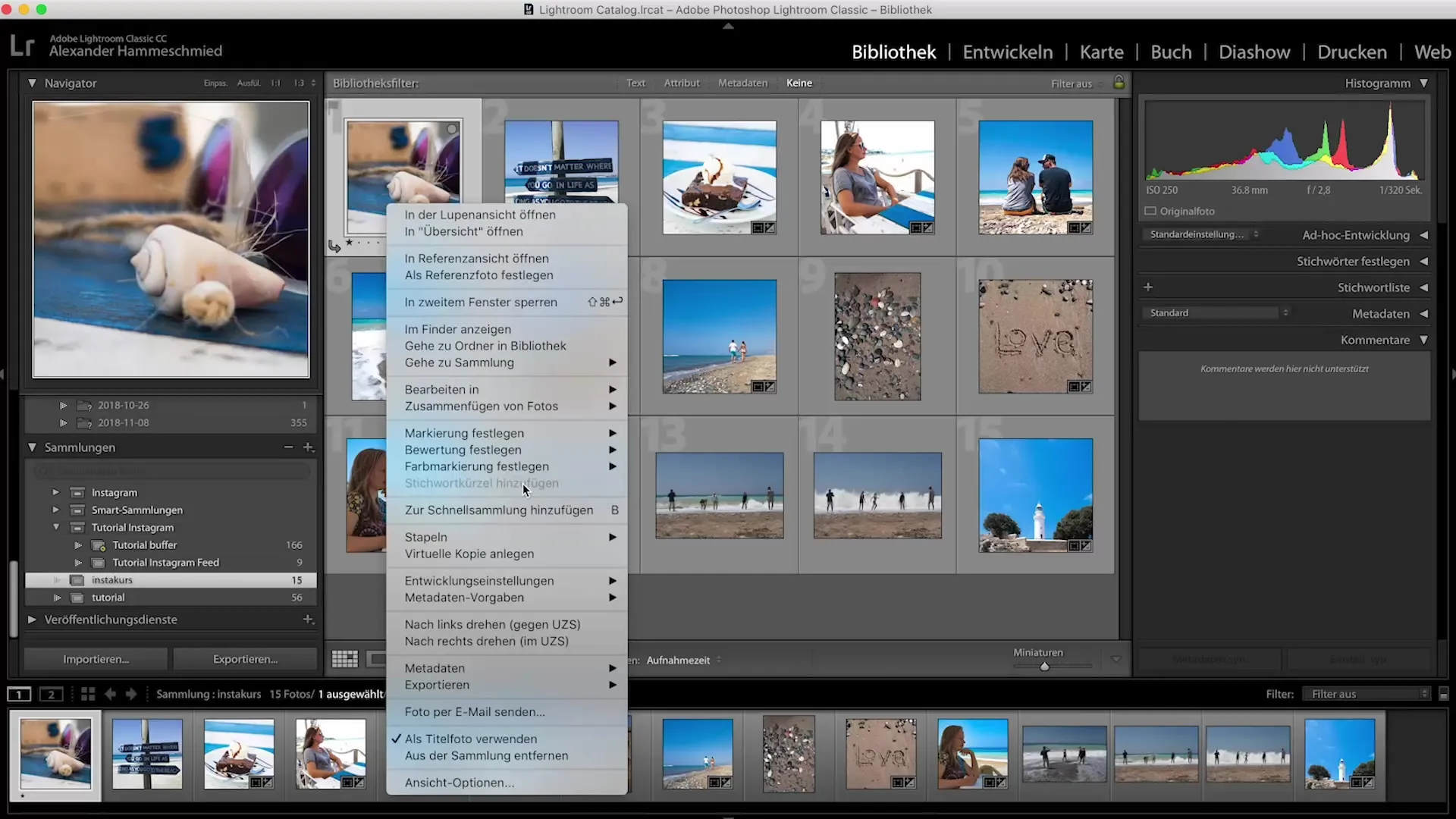
Schritt 5: Bilder sortieren und filtern
Nachdem du die Bilder bewertet hast, kannst du Filter anwenden. Gehe zu den Bewertungsoptionen und wähle beispielsweise alle Bilder mit einem Stern aus. Dadurch bleiben nur die Bilder sichtbar, die deiner Bewertung entsprechen und erleichtern dir die endgültige Auswahl.
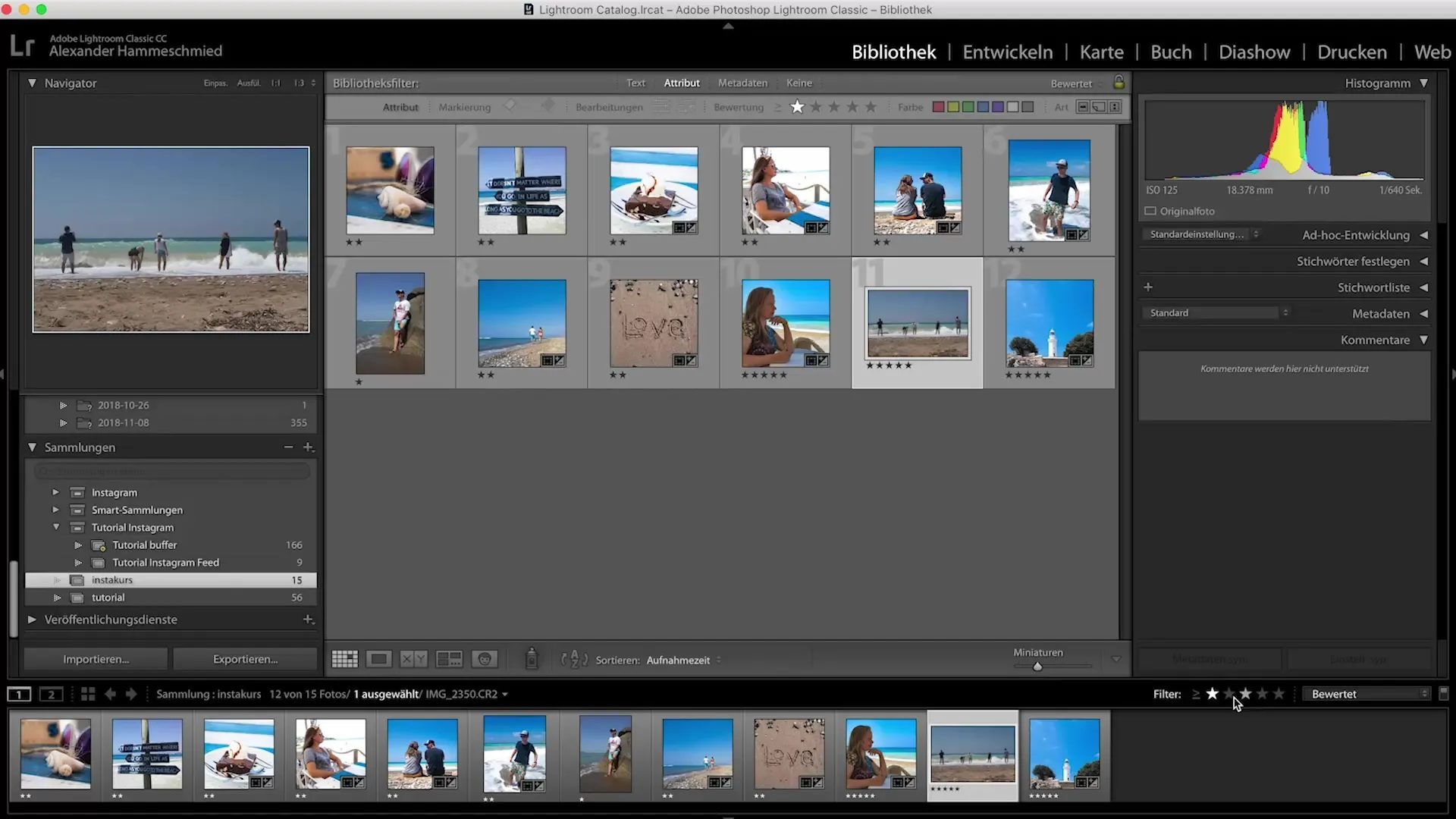
Schritt 6: Entwicklung der Bilder
Jetzt geht es an die Bearbeitung deiner Bilder. Wechsle in das Entwicklungsmodul von Lightroom. Hier kannst du an verschiedenen Reglern arbeiten, um die Belichtung, den Kontrast und die Sättigung anzupassen. Ziel ist es, ein blaues Farbtheme zu schaffen, das sich durch deinen gesamten Feed zieht.
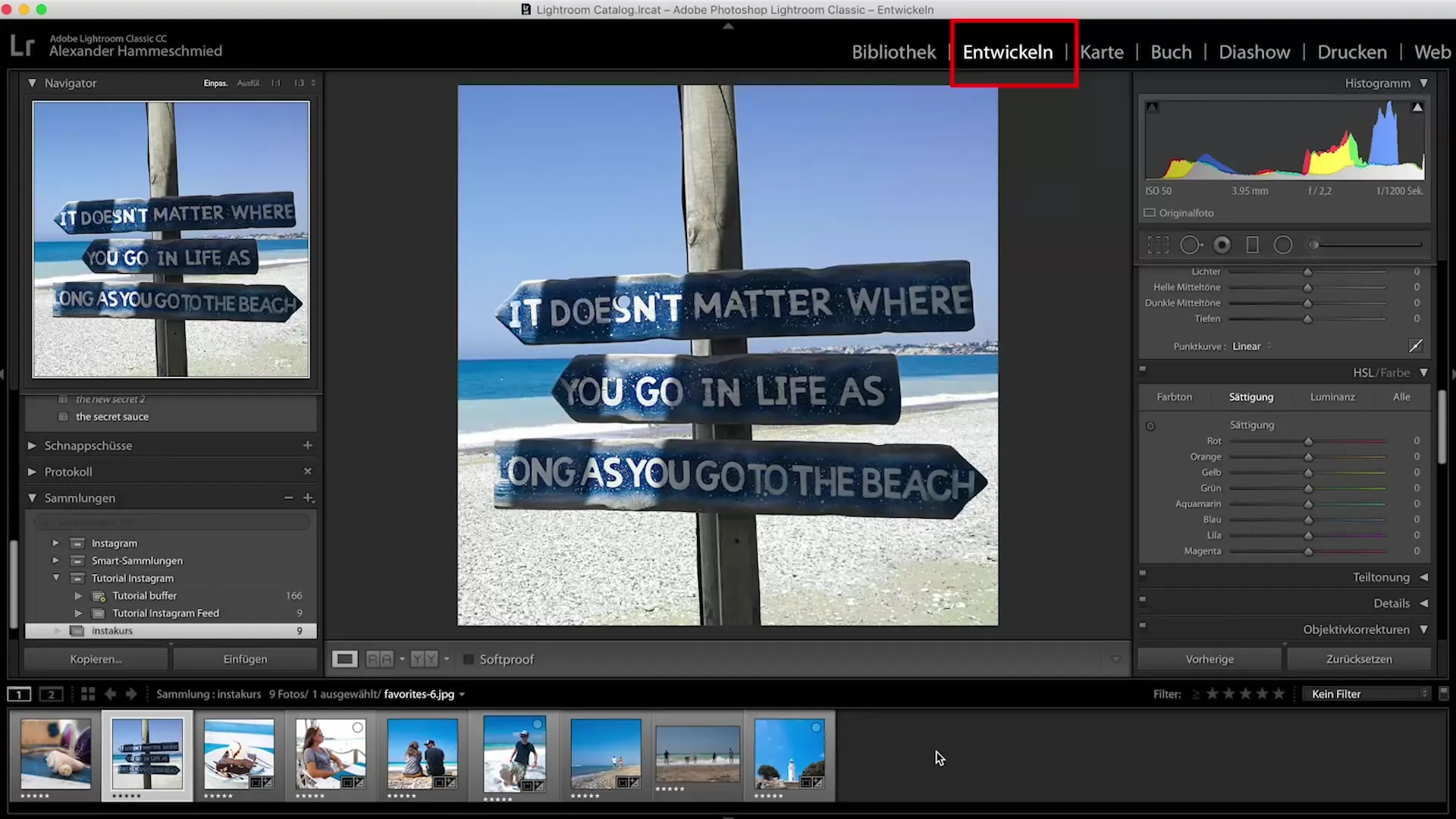
Schritt 7: Klarheit und Dunst entfernen
Mit den Reglern für Klarheit und Dunst kannst du die Struktur und Klarheit deiner Bilder verbessern. Achte darauf, nicht zu viel Dunst zu entfernen, da die Bilder sonst an Lichtqualität verlieren. Verwende diese beiden Funktionen vorsichtig, um die beste Wirkung zu erzielen.
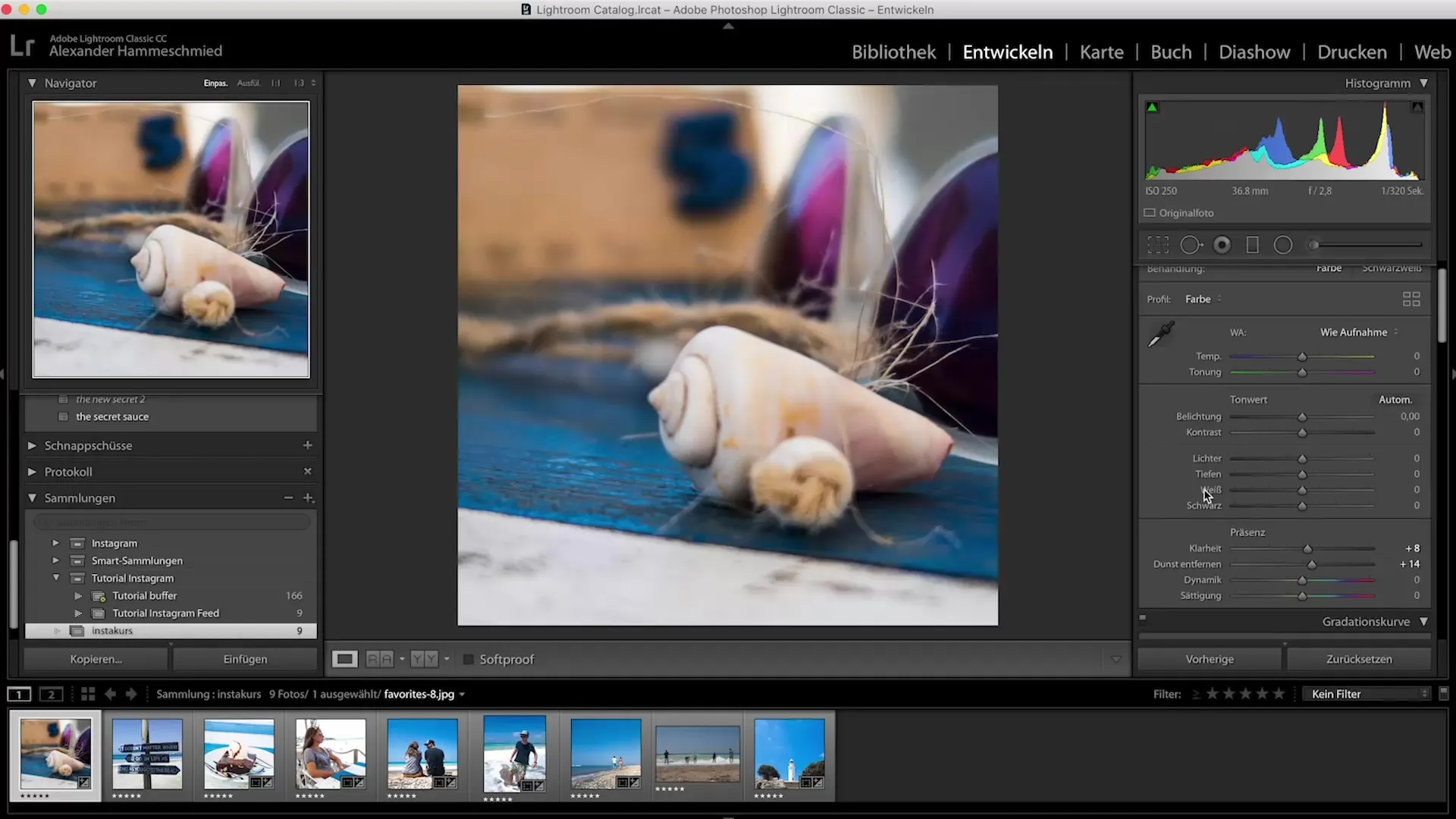
Schritt 8: Farben anpassen
Begebe dich in den Bereich, wo du die Farben deiner Bilder anpassen kannst. Schiebe die Sättigung und Luminanz der Farben, um die Effekte zu erzielen, die du dir wünschst. Du kannst die Farben nach Belieben verstärken oder dezenter gestalten, um deine gewünschte Bildwirkung zu erreichen.
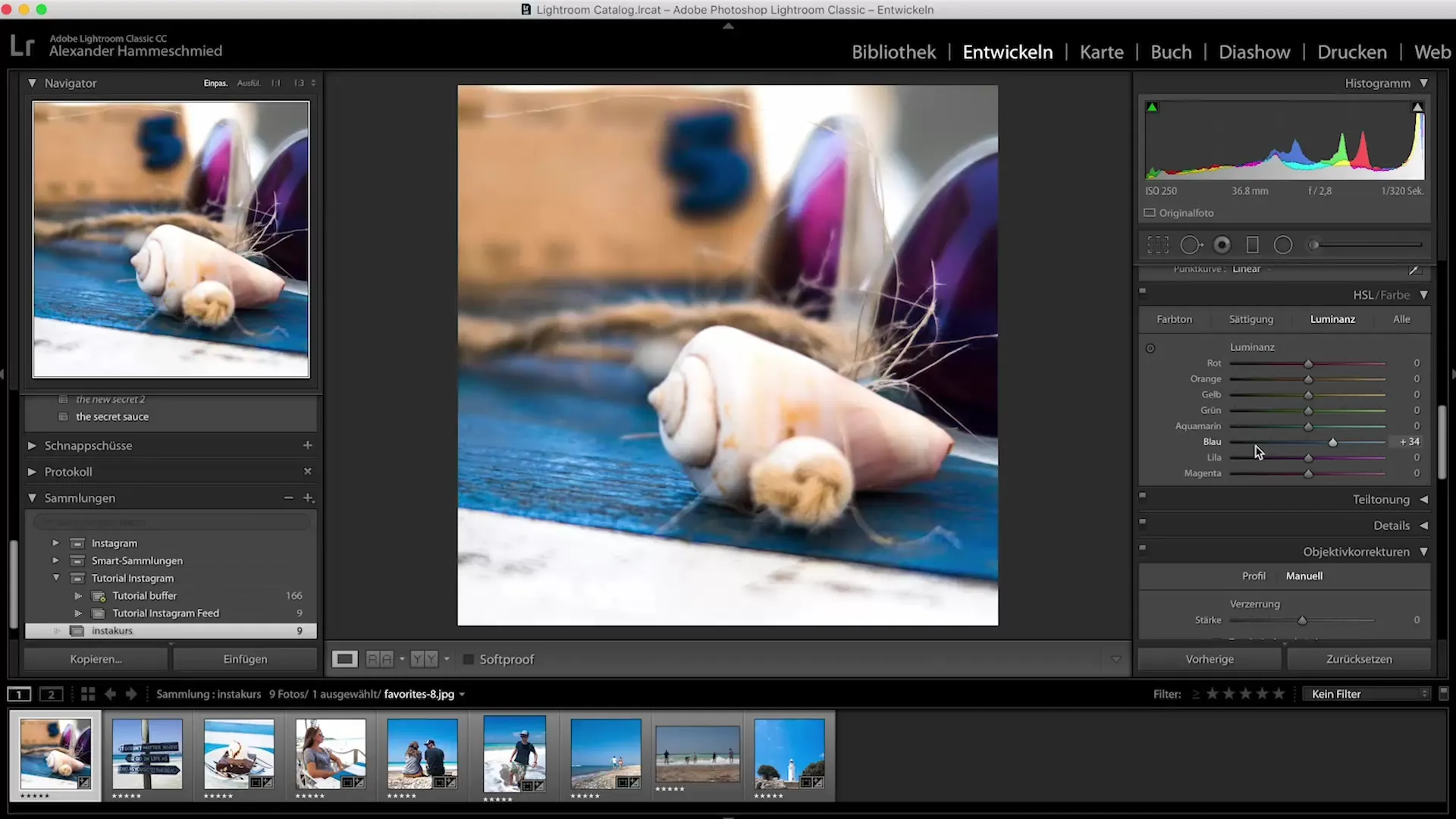
Schritt 9: Bild zuschneiden
Wenn du Bilder hast, auf denen nicht die gewünschten Personen abgebildet sind, kannst du die Zuschneidefunktion verwenden. Wähle das entsprechende Bild aus, klicke auf „Zuschneiden“ und passe den Rahmen so an, dass nur die gewünschten Personen zu sehen sind.
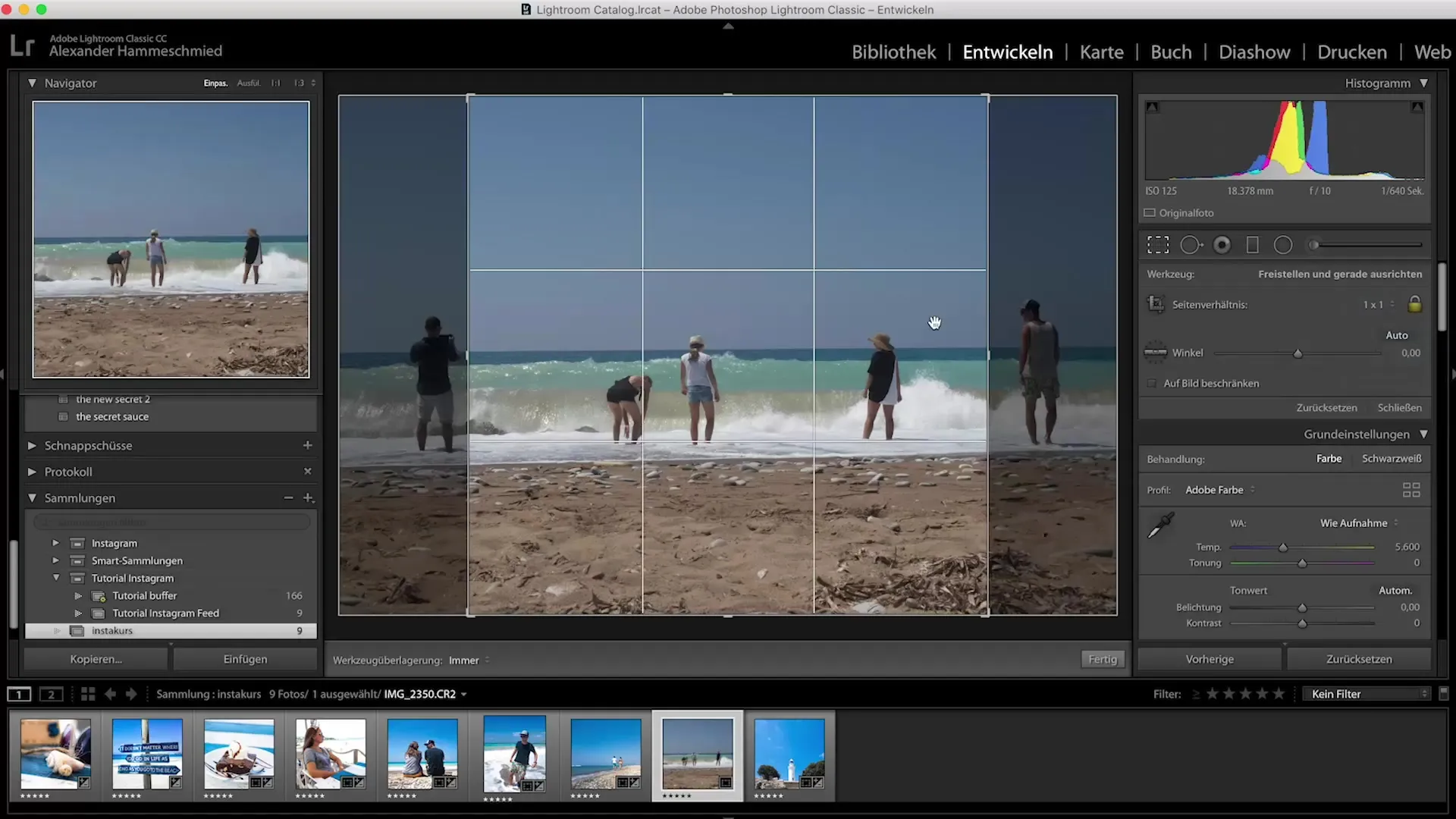
Schritt 10: Abschluss der Bearbeitung und Export
Nachdem du mit der Bearbeitung zufrieden bist, kannst du deine Bilder exportieren. Stelle sicher, dass du die richtigen Exporteinstellungen wählst, damit die Bilder in der besten Qualität für Instagram bereitstehen. Achte auf die richtige Auflösung und Dateigröße.
Zusammenfassung - Bildbearbeitung in Lightroom für Instagram: Eine umfassende Anleitung
In dieser Anleitung hast du gelernt, wie du mit Lightroom deine Fotos effektiv bearbeitest und für Instagram optimierst. Du kennst die Schritte von der Bildauswahl über die Bewertung bis hin zu den Bearbeitungsfunktionen und dem finalen Export. Mit diesen Techniken wirst du einen ansprechenden Instagram-Feed erstellen.
Häufig gestellte Fragen
Welche Programme gibt es alternativ zu Lightroom?Alternativen sind unter anderem Photoshop oder kostenlose Software wie GIMP.
Wie kann ich meinen Instagram-Feed planen?Visualisiere deinen Feed mithilfe von Apps, die Layouts simulieren, oder durch den Einsatz von Sammlungen in Lightroom.
Kann ich auch mehrere Bilder gleichzeitig bearbeiten?Ja, du kannst mehrere Bilder auswählen und ihnen die gleichen Einstellungen anwenden, um Zeit zu sparen.
Wie wichtig ist ein einheitliches Farbthem für meinen Feed?Ein einheitliches Farbtheme hilft, deinen Feed professioneller und ansprechender aussehen zu lassen, was mehr Follower anziehen kann.


